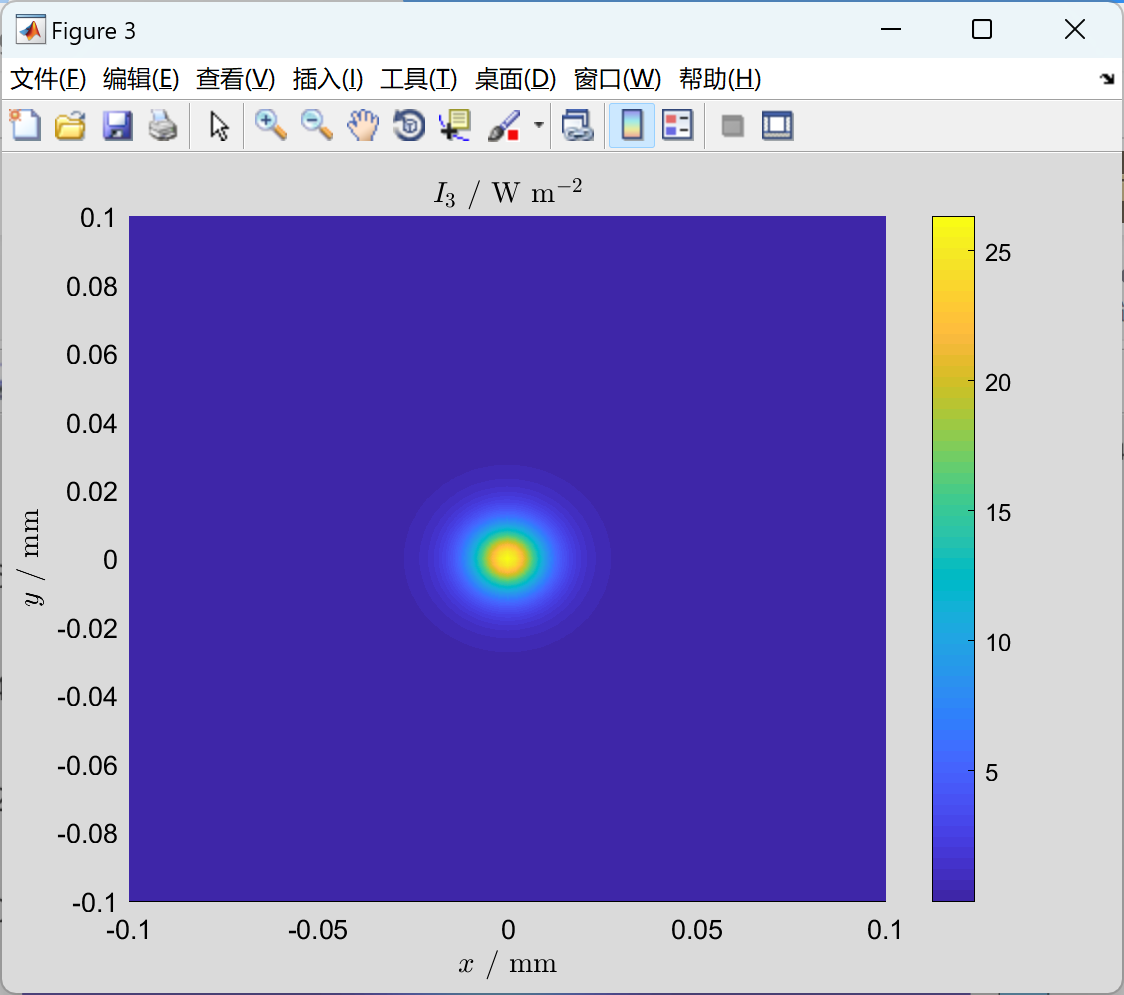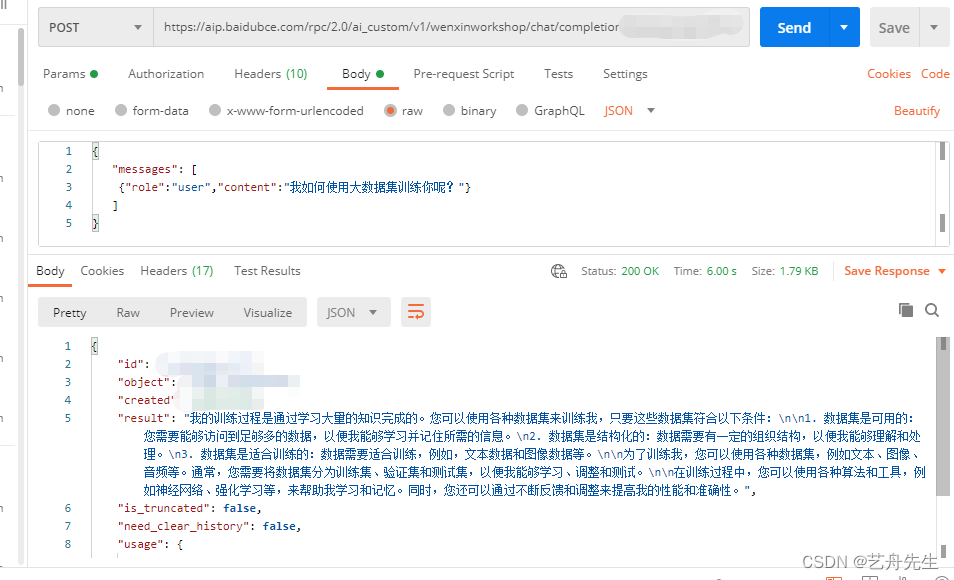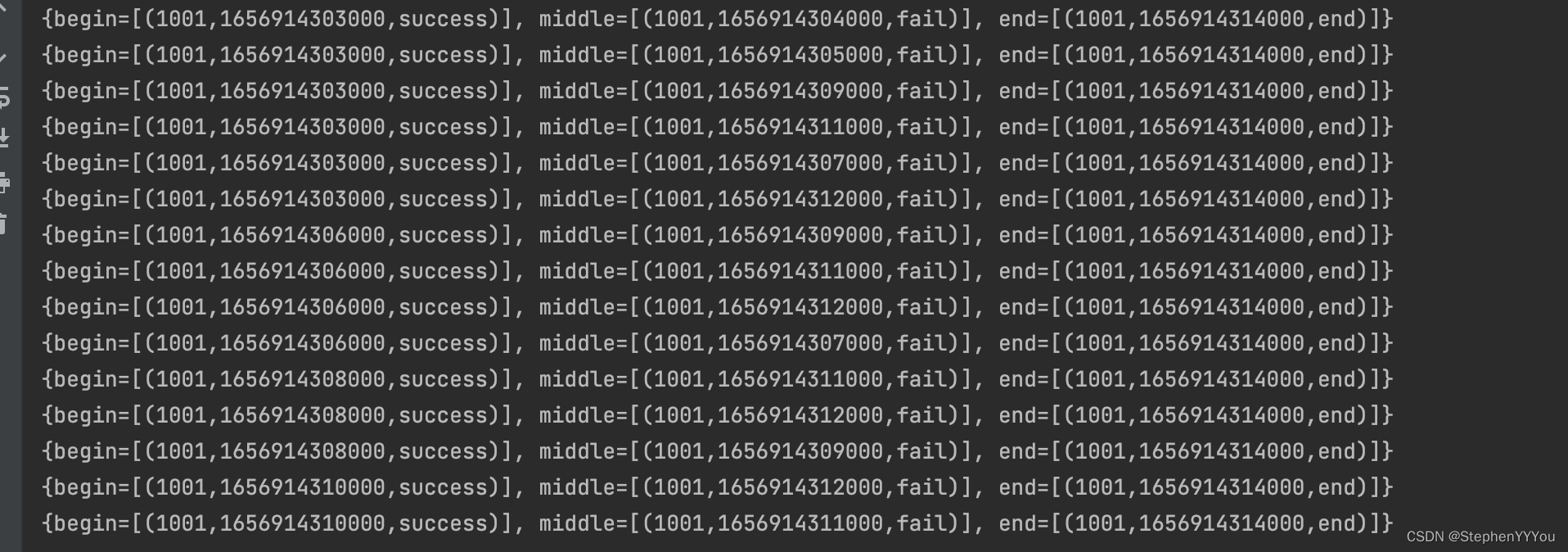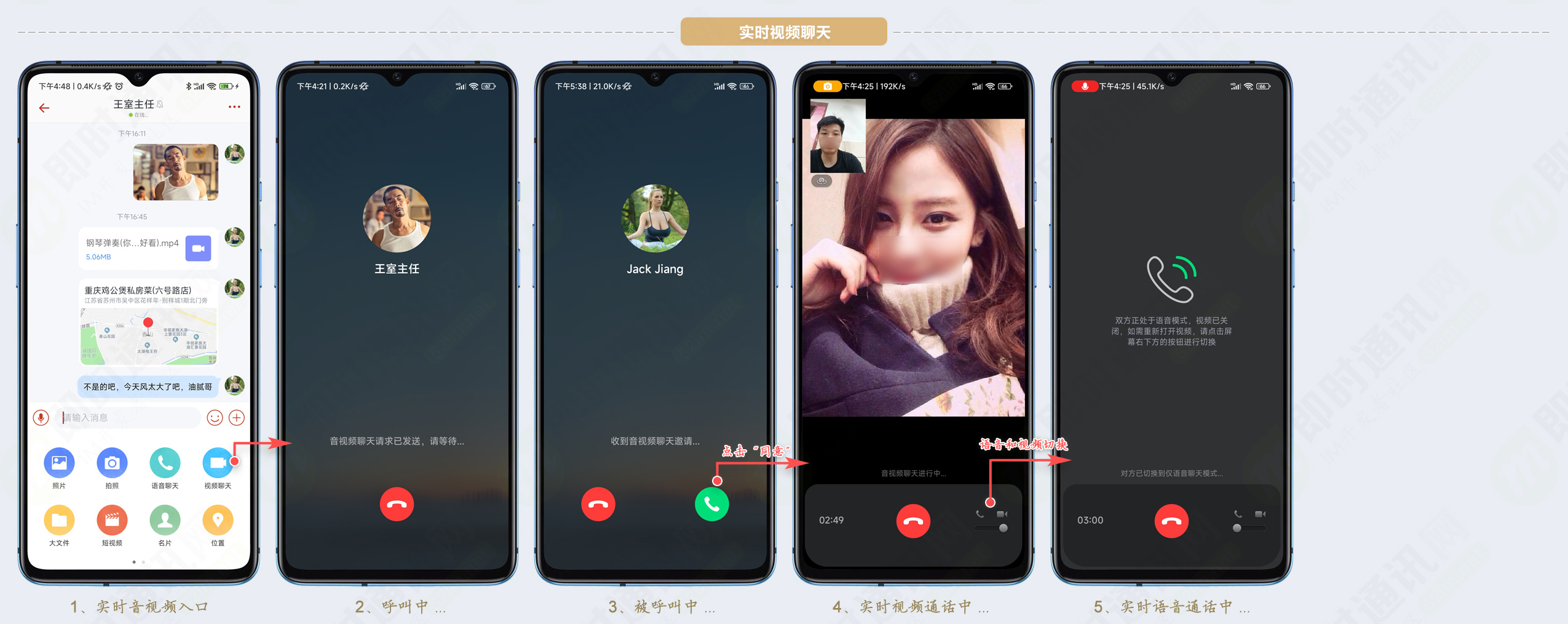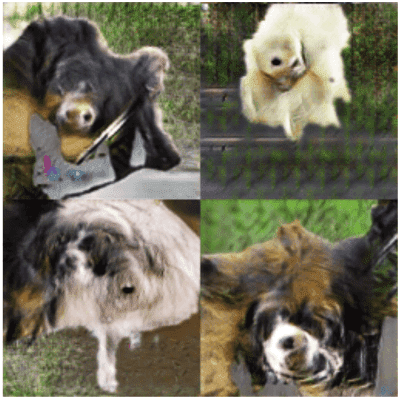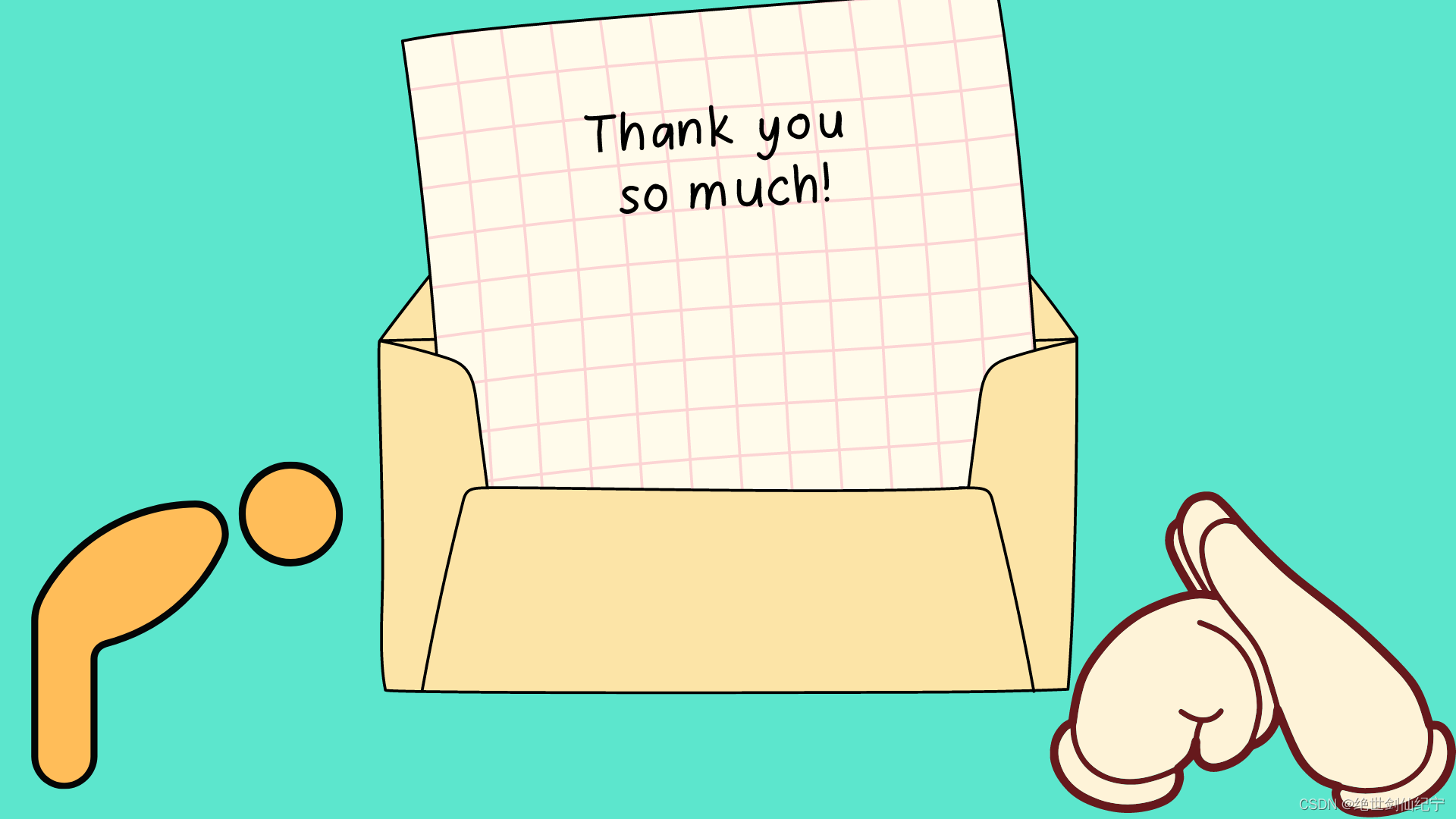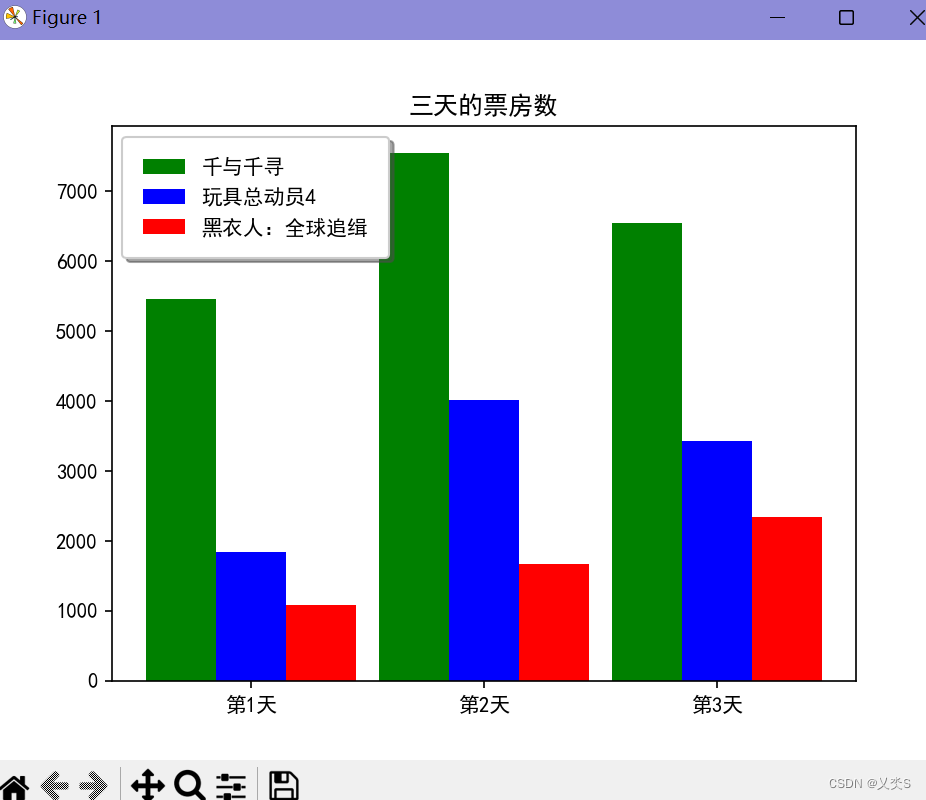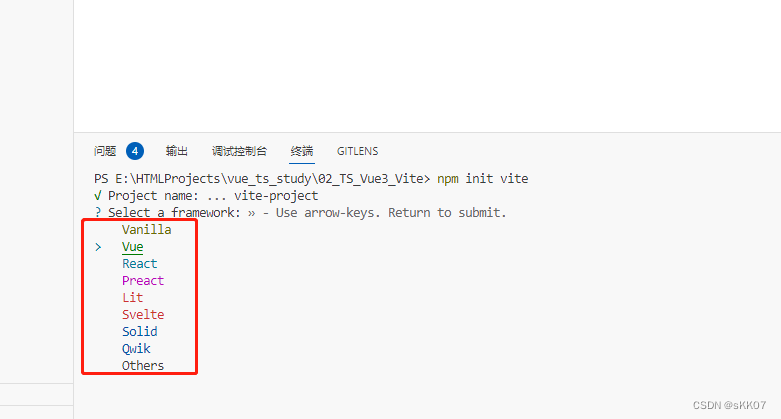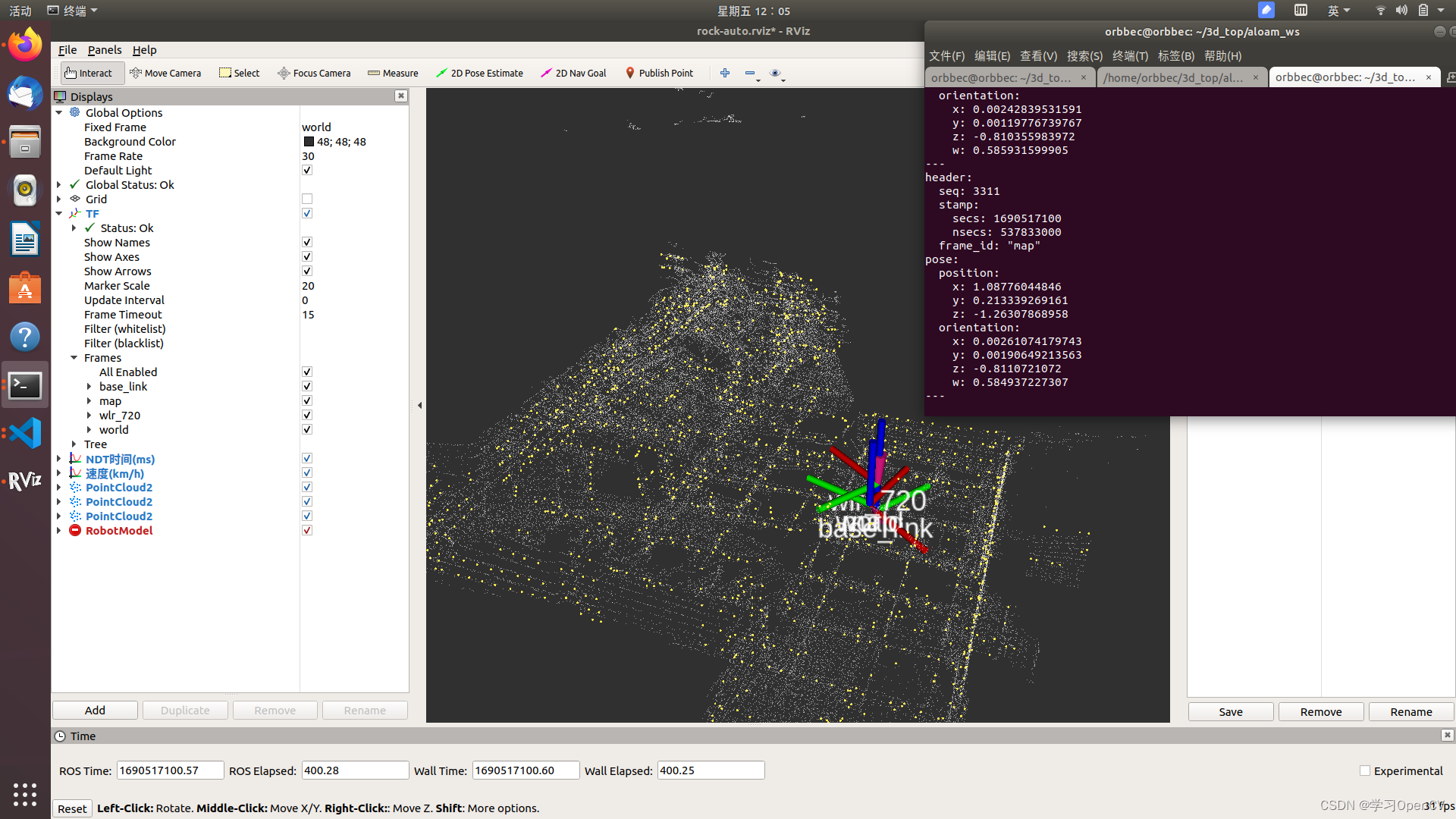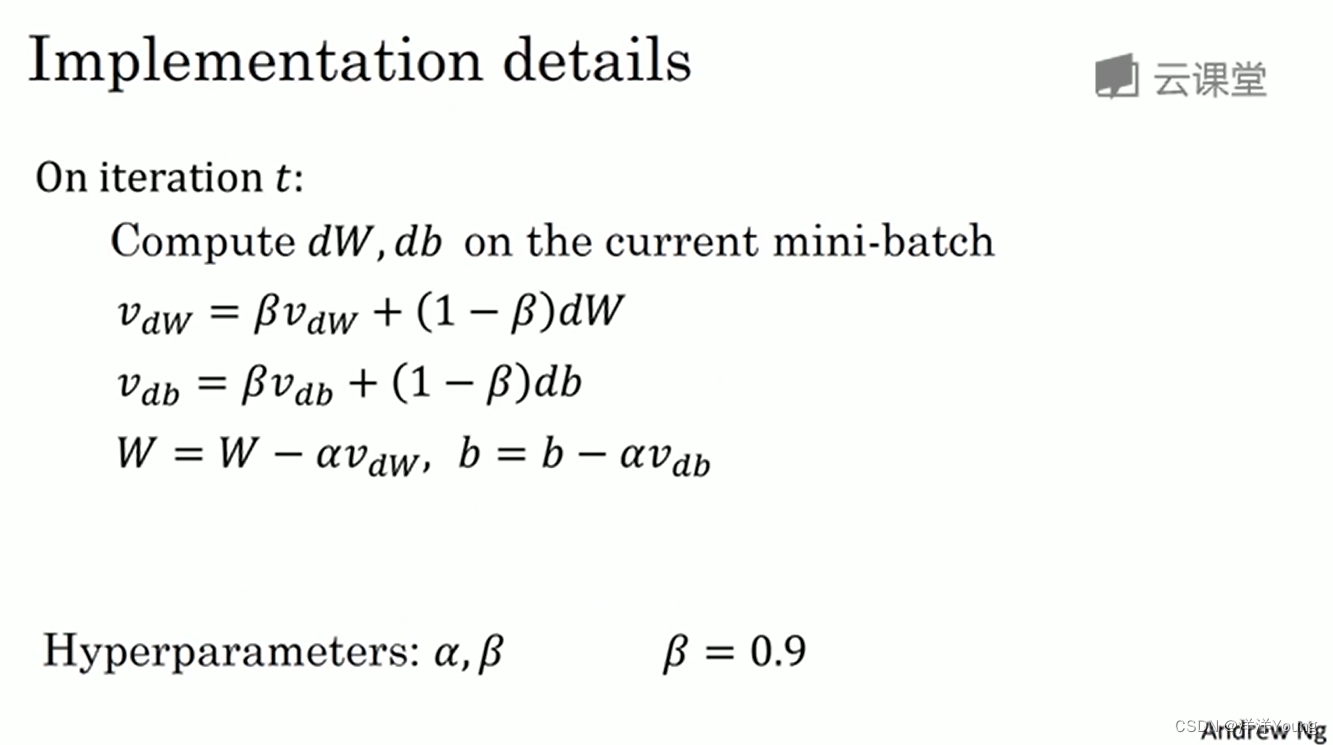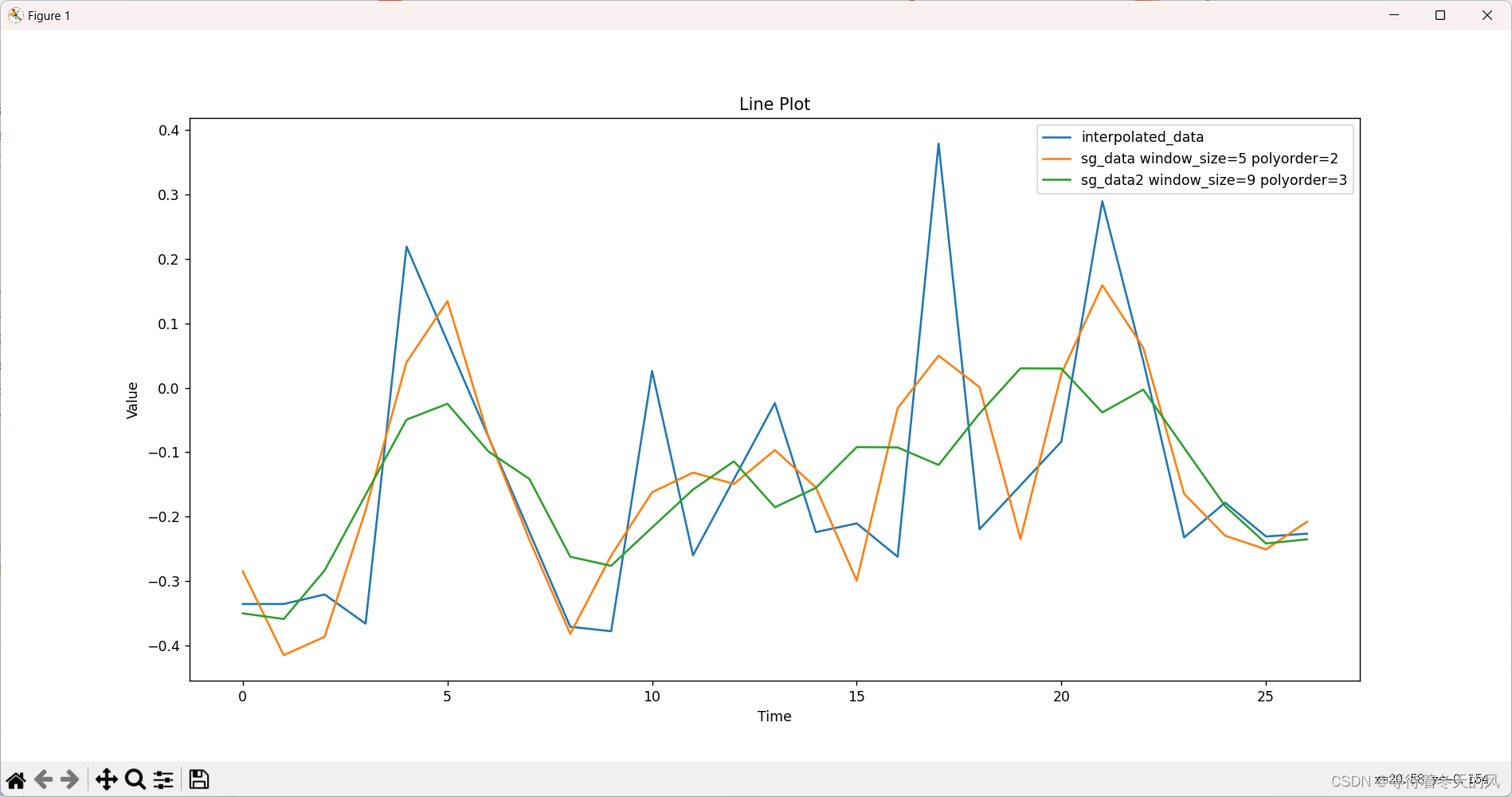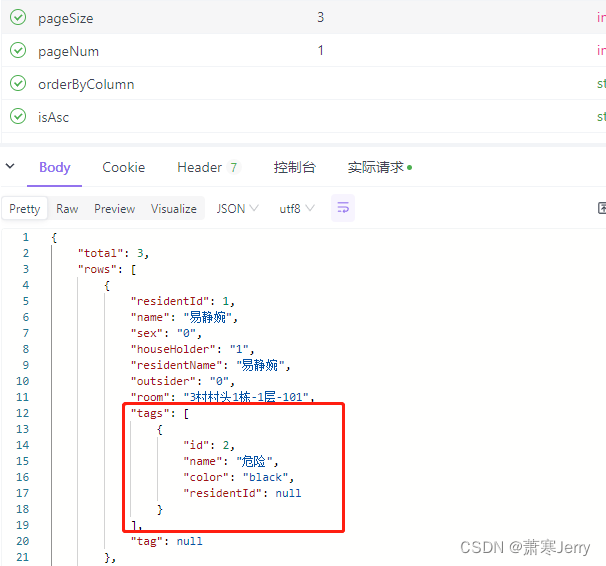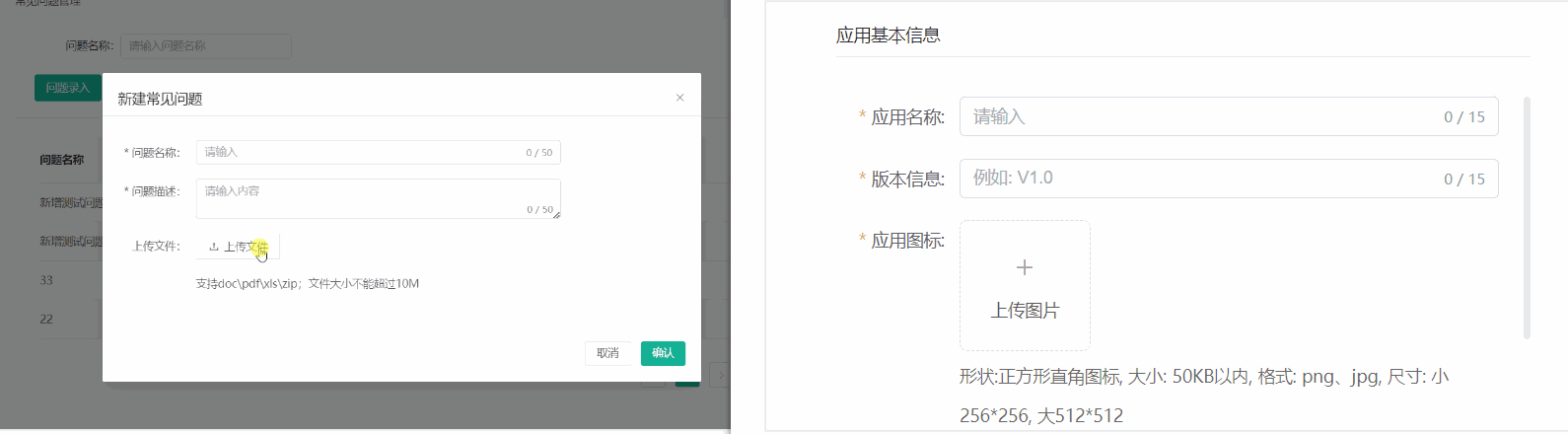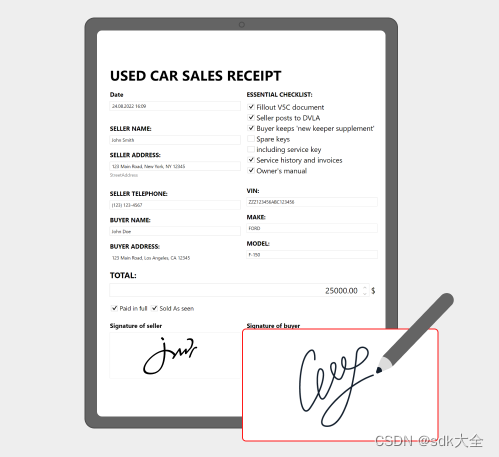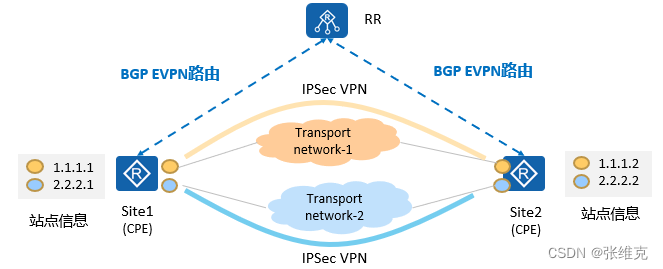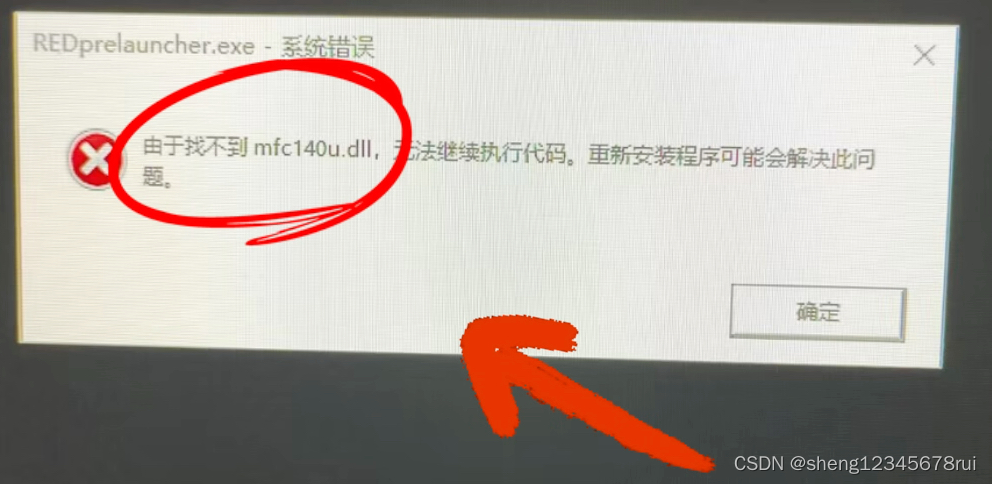学习目标:
学习目标如下所示:
- uni-app点击提交按钮后弹出提示框,(以弹窗的形式显示),提示用户是否确认提交(即确定和取消),点击确定后调用真正的提交方法,将数据传给后端,点击取消后,模态框自动消失,不请求后端接口。
学习内容:
内容如下所示:
- 显示用户需要确认的模态框
点击提交按钮,弹窗的显示
<view style="display: flex; justify-content: space-around;">
<button class="button" @click="submit">t提交</button>
</view>
- 调用的方法
submit(){
let that=this
uni.showModal({
title: '提示:',
content: '请确认是否要提交?',
success: function(res) {
if (res.confirm) {
// console.log('确定');
//TODO
} else if (res.cancel) {
// console.log('取消');
//TODO
}
}
});
},
总结:
知识小结:
- 模态框的主要内容
uni.showModal({
title: '提示',
content: '请确认是否要提交?',
success: function (res) {
if (res.confirm) {
console.log('用户点击确定');
} else if (res.cancel) {
console.log('用户点击取消');
}
}
});
- 2、注意:
uni.showModal方法的提示框大小是固定的,无法通过设置字体大小来改变提示框中的文字大小。如果我们想要控制文字大小,可以通过CSS样式的方式来实现。 即通过 font-size: 16px; 控制字体的大小。 - 3、示例效果如下所示: